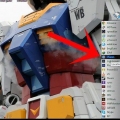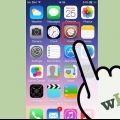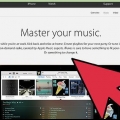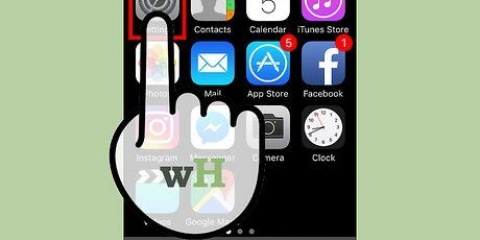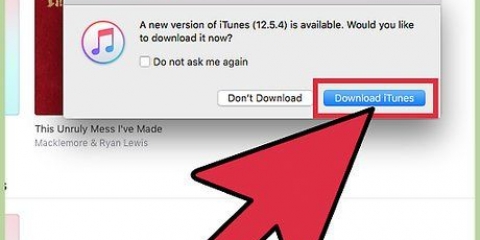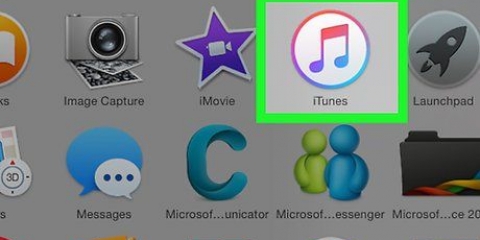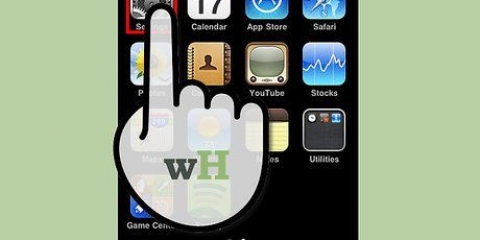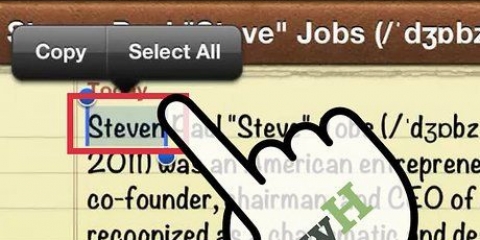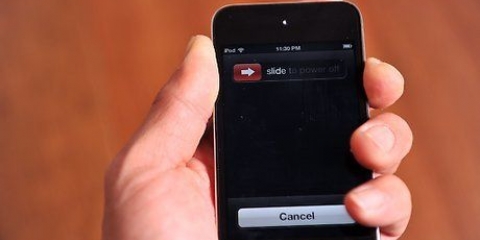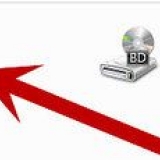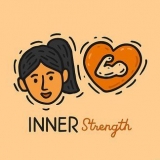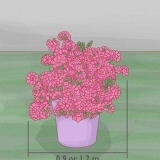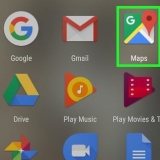Om du återställer från en iCloud-säkerhetskopia, kommer den att laddas ner och installeras automatiskt. Om du återställer från en iTunes-säkerhetskopia, tryck på knappen och anslut din iPod till din dator. Slutför återställningsprocessen för säkerhetskopiering via iTunes-programmet.





Synkronisera dina låtar och videor automatiskt – Synkroniserar all din musik och alla videor till din iPod. Om det finns mer musik än vad som får plats på din iPod, synkroniseras slumpmässiga låtar tills det inte finns mer utrymme. Lägg till foton automatiskt – Foton som lagras på din hårddisk kommer att läggas till din iPod. Synkronisera appar automatiskt - Synkroniserar dina appar på alla dina enheter.

Gå tillbaka till ditt musikbibliotek genom att klicka på rullgardinsmenyn i det övre vänstra hörnet. Sedan kan du bläddra i ditt bibliotek och avmarkera alla låtar du inte vill ha. Som standard är all din musik markerad, så du måste avmarkera det du inte vill synkronisera. Du kan se det tillgängliga utrymmet på din iPod längst ned i iTunes-fönstret.
Du kan följa synkroniseringsprocessen från fältet överst i iTunes-fönstret. När synkroniseringen är klar kan du koppla bort iPod från datorn.
Konfigurera en ipod touch
Har en helt ny iPod Touch? Din iPod Touch kan göra i stort sett allt en iPhone kan göra förutom att ringa. Detta gör installationsprocessen ganska lik. När du har ställt in allt kan du synkronisera din musik från iTunes till din iPod för att ta med dig överallt. Se steg 1 nedan för att lära dig hur du gör detta.
Steg
Metod 1 av 2: Kör den första installationen

1. Sätt på den. Nya iPod Touches är delvis laddade, vilket räcker för att komma igång. Om du köpte din iPod Touch från någon annan istället för en butik, kan du behöva ladda den innan du kan använda den.

2. Starta installationsprocessen. När du slår på din iPod för första gången möts du av skärmen "Hej". Svep den här skärmen från vänster till höger för att starta installationsprocessen.
Om din iPod är begagnad och du vill starta installationsprocessen från början trycker du på Inställningar → Allmänt → Återställ och sedan på Radera allt innehåll och inställningar. Nästa gång du slår på iPod Touch börjar installationsprocessen.

3. Välj språk och plats. De första inställningarna att välja är språk och plats. Välj ditt primära språk, eftersom detta är det språk som iPod-gränssnittet kommer att visas på. Om du reser mycket, välj ditt hemland som plats, för det är vad din iTunes Store är baserad på.

4. Anslut till ett trådlöst nätverk. Under installationsprocessen kommer du att uppmanas att ansluta till ett trådlöst nätverk så att iPod kan ansluta till Apples servrar. Du kommer att se en lista över tillgängliga nätverk. Välj ditt och ange lösenordet.
Om du inte kan ansluta till ett trådlöst nätverk måste du ansluta din iPod till en dator och fortsätta installationsprocessen via iTunes.

5. Slutför återställningsprocessen för säkerhetskopiering via iTunes-programmet. Efter att ha anslutit till ett trådlöst nätverk får du möjlighet att återställa dina inställningar från en gammal säkerhetskopia eller installera din iPod som en ny enhet. Om du överför dina inställningar från en annan enhet väljer du om säkerhetskopian finns på din dator eller iCloud. Om du inte har en säkerhetskopia, tryck på "Installera som ny iPod".

6. Logga in med ditt Apple-ID. Ditt Apple-ID är det du använder för att logga in på alla dina Apple-enheter. Den ger dig tillgång till iCloud och låter dig göra köp i iTunes och App Store. Om du inte har ett Apple-ID ännu kan du trycka på knappen för att skapa en ny.

7. Välj om du vill använda iCloud eller inte. Du kan aktivera iCloud-funktionalitet för din iPod, vilket gör att du kan säkerhetskopiera dina appar och inställningar till molnet. Låter dig snabbt återställa din iPod om något skulle gå fel.
Det finns ett antal andra fördelar med att använda iCloud, inklusive tillgång till dokument som lagras i molnet, ladda ner iTunes-köp igen och använda iTunes Match-tjänsten (om du har valt att delta). Eftersom iCloud är gratis, rekommenderas det vanligtvis att aktivera det även om du inte tror att du kommer att använda de flesta av dess funktioner.

8. Slå på eller av Siri. På nyare iPod Touches kan du använda Siri; röstkommandofunktionen på iOS. Du kan välja om du vill använda den eller inte, men att slå på den kommer inte att störa den normala användningen av iPod.
Metod 2 av 2: Synkronisera dina media

1. Anslut din iPod till din dator. iTunes bör starta automatiskt när det är installerat. Om det inte är installerat behöver du det ladda ner och installera den senaste versionen, som är tillgänglig gratis från Apple.

2. Fyll i formuläret "Välkommen till din nya iPod". Det här fönstret visas första gången iTunes upptäcker din nya iPod. Du måste acceptera villkoren, logga in med ditt Apple-ID och registrera din iPod. Avmarkera rutorna under registreringen om du inte vill få e-postuppdateringar från Apple.

3. Namnge din iPod. På den sista skärmen på välkomstskärmen kan du namnge din iPod. Detta namn visas när du ansluter din iPod och är särskilt användbart om du har flera enheter. Du kan också välja dina grundläggande synkroniseringsinställningar. Du kan hoppa över den här delen om du har specifikt innehåll du vill synkronisera eftersom dessa alternativ kommer att synkronisera hela ditt bibliotek.

4. Synkronisera specifika spellistor och album. Om du inte vill synkronisera hela ditt bibliotek kan du välja från dina album och spellistor för att göra en anpassad synkronisering. Klicka på fliken "musik" och välj alternativet "valda spellistor, artister, album och genrer". Låter dig välja vad som ska synkroniseras i listorna. Du kan välja spellistor skapade i iTunes, artister, album eller hela genrer.

5. Synkronisera specifika låtar. Om du föredrar att bara synkronisera vissa låtar till din iPod kan du ignorera alla synkroniseringsinställningar och bara synkronisera låtar du väljer. För att göra detta klickar du på fliken "Sammanfattning" och scrollar ner till avsnittet "Alternativ". Markera rutan "Synkronisera endast valda låtar och videor".

6. Starta synkroniseringen. När du har ställt in det du vill ha på din iPod är det dags att synkronisera. Klicka på Sync-knappen i det nedre högra hörnet för att ladda din iPod med din nykonfigurerade synkroniseringslista. Allt som inte finns på listan kommer att tas bort från iPod.
Tips
- Att veta hur du återställer din iPod Touch kan hjälpa dig att lösa vanliga problem.
- Du måste uppdatera iPod touch regelbundet för att få den senaste mjukvaruversionen.
Оцените, пожалуйста статью